Linux下载Mysql
Linux下载Mysql5.x或者8.0详细教程注意:如果已经有Mysql但是想要换版本号,切记不要直接下载,要先把旧版本的Mysql删除干净再重新下载。(本文并未提供删除的步骤,请自行百度)废话少说,我们直接给出详细步骤:这里,我们将mysql下载到/usr/local/目录下。cd /usr/localmkdir mysqlcd mysqlwgethttps://repo.mysql.com/
Linux下载Mysql5.x或者8.0详细教程
注意:如果已经有Mysql但是想要换版本号,切记不要直接下载,要先把旧版本的Mysql删除干净再重新下载。(本文并未提供删除的步骤,请自行百度)
废话少说,我们直接给出详细步骤:
这里,我们将mysql下载到/usr/local/目录下。
cd /usr/local
mkdir mysql
cd mysql
wget https://repo.mysql.com//mysql80-community-release-el7-1.noarch.rpm
然后,我们安装 yum repo文件并更新 yum 缓存;命令如下:
rpm -ivh mysql57-community-release-el7-11.noarch.rpm
执行完后,我们可以在/etc/yum.repos.d/ 目录下看到这两个repo文件:

yum clean all
yum makecache
接着,我们就可以使用我们的yum安装mysql了。
当我们在使用yum安装mysql时,yum默认会从yum仓库中安装mysql最新的GA版本;
我们可以使用以下命令看一下是不是自己想要下载的版本。
yum repolist all | grep mysql
 我的显示结果如上图,可以看到,他准备给我下载的是mysql8.0的版本(从后边的enabled可以看出来)。
我的显示结果如上图,可以看到,他准备给我下载的是mysql8.0的版本(从后边的enabled可以看出来)。
如果想要下载mysql5.x版本,那么看下面引用部分。不需要则直接跳过下方的引用。
yum-config-manager --disable mysql80-community #关闭8.0版本
yum-config-manager --enable mysql57-community #开启5.7版本
选择完需要下载的版本之后,我们直接就可以使用yum下载mysql了。命令如下:
yum install mysql-community-server
等待下载完成后,我们可以开启我们的mysql服务:
systemctl start mysqld.service
刚下载完mysql,他会给一个初试的密码和用户名,初试用户名默认为root,密码存放在系统文件/var/log/mysqld.log中。这是个随机生成的密码。我们可以来看一下:
cat /var/log/mysqld.log | grep password
 这里,我的初试密码是wnw=PjFA.2b.(如果跟我一样最后有一个点的话,最后这个点记得不是句子结束给的句号,而是密码的一部分哈。)
这里,我的初试密码是wnw=PjFA.2b.(如果跟我一样最后有一个点的话,最后这个点记得不是句子结束给的句号,而是密码的一部分哈。)
然后我们使用初试密码登录我们的mysql。
mysql -u root -p #会提示输入密码
#输入我们的密码(wnw=PjFA.2b.)
然后我们就可以修改我们的初试密码了。(新密码必须包含大小写字母、数字和特殊符号,缺一不可)
ALTER USER ‘root’@‘localhost’ IDENTIFIED BY ‘新密码(大小写字母+数字+特殊符号)’;
之后,我们要记得开启我们的3306端口,当然,我们也可以更改mysql的端口号为其他的,比如8090。
#需要修改端口号的看这个引用
vim /etc/my.cnf
#添加代码port=8090即可。
#修改完端口号,我们还得重启一下mysql服务,让配置生效。
service mysqld restart
这里,我们以如何开启8090端口号为例:
#查看已经开放的端口号
firewall-cmd --list-all
#添加8090端口号(–permanent表示永久添加)
firewall-cmd --add-port=8090/tcp --permanent
#重启防火墙使之生效
firewall-cmd --reload
然后我们设置mysql服务为开启启动项并启动mysql服务。
systemctl enable mysqld.service
systemctl start mysqld.service
更多推荐
 已为社区贡献7条内容
已为社区贡献7条内容

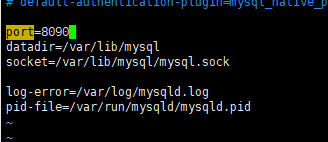








所有评论(0)